2023-07-07 265
win10相机错误代码0xA00F4244怎么解决:
方法一、重启电脑
方法二、重置相机:
打开电脑界面的开始->>设置->>应用->>相机->>高级选项->>重置->>重启电脑
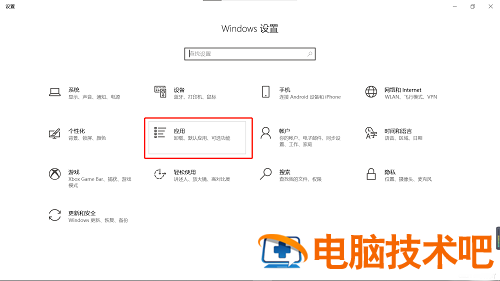
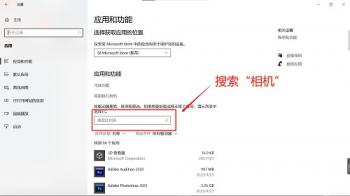
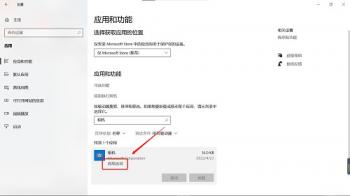
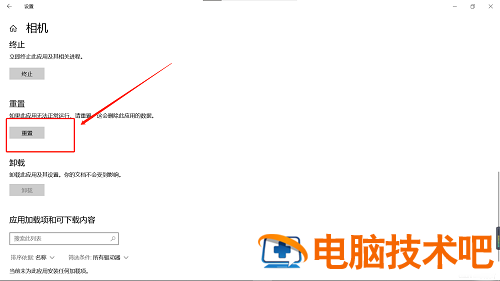
方法三、更新驱动设备
任务栏鼠标按右键->>点击设备管理器->>找到摄像头(如果没有鼠标点击上面查看->>显示隐藏你的设备)->>鼠标右键更新驱动程序(跟着步骤走就行了)
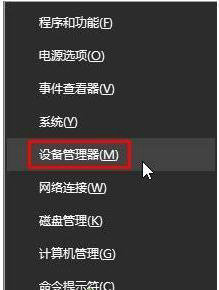
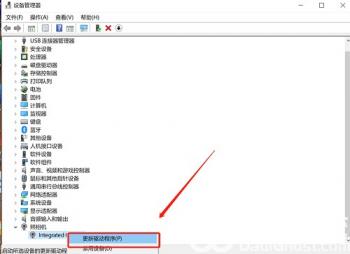
以上就是win10相机错误代码0xA00F4244怎么解决 win10相机错误代码0xA00F4244解决方法的内容分享了。
原文链接:https://000nw.com/3751.html
=========================================
https://000nw.com/ 为 “电脑技术吧” 唯一官方服务平台,请勿相信其他任何渠道。
系统教程 2023-07-23
电脑技术 2023-07-23
应用技巧 2023-07-23
系统教程 2023-07-23
软件办公 2023-07-11
系统教程 2023-07-23
软件办公 2023-07-11
软件办公 2023-07-12
软件办公 2023-07-12
软件办公 2023-07-12
扫码二维码
获取最新动态
